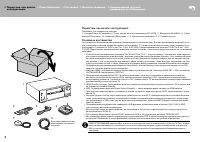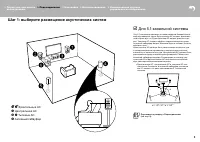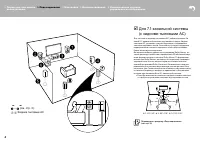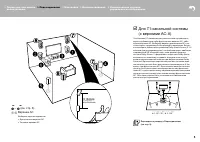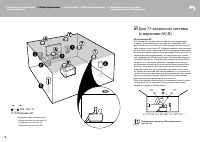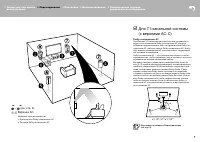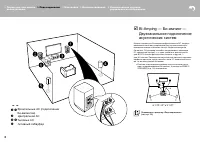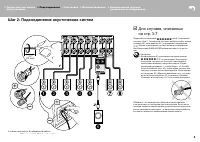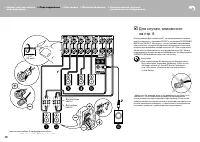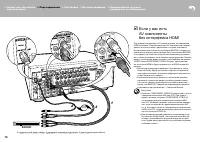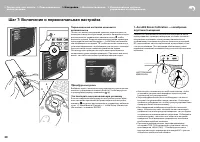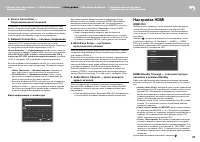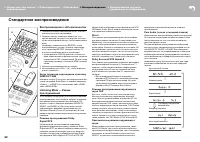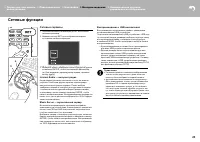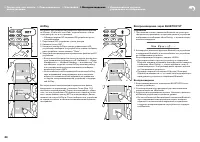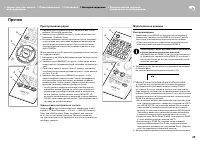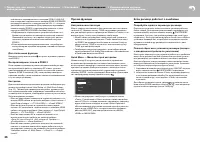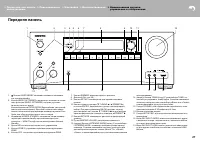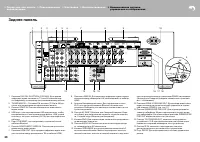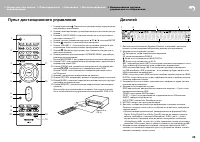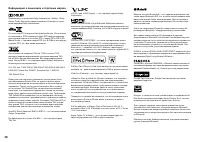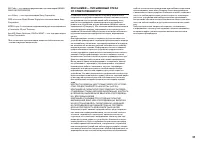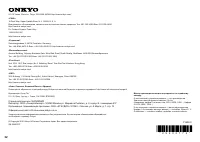Усилители Onkyo TX-RZ710 - инструкция пользователя по применению, эксплуатации и установке на русском языке. Мы надеемся, она поможет вам решить возникшие у вас вопросы при эксплуатации техники.
Если остались вопросы, задайте их в комментариях после инструкции.
"Загружаем инструкцию", означает, что нужно подождать пока файл загрузится и можно будет его читать онлайн. Некоторые инструкции очень большие и время их появления зависит от вашей скорости интернета.
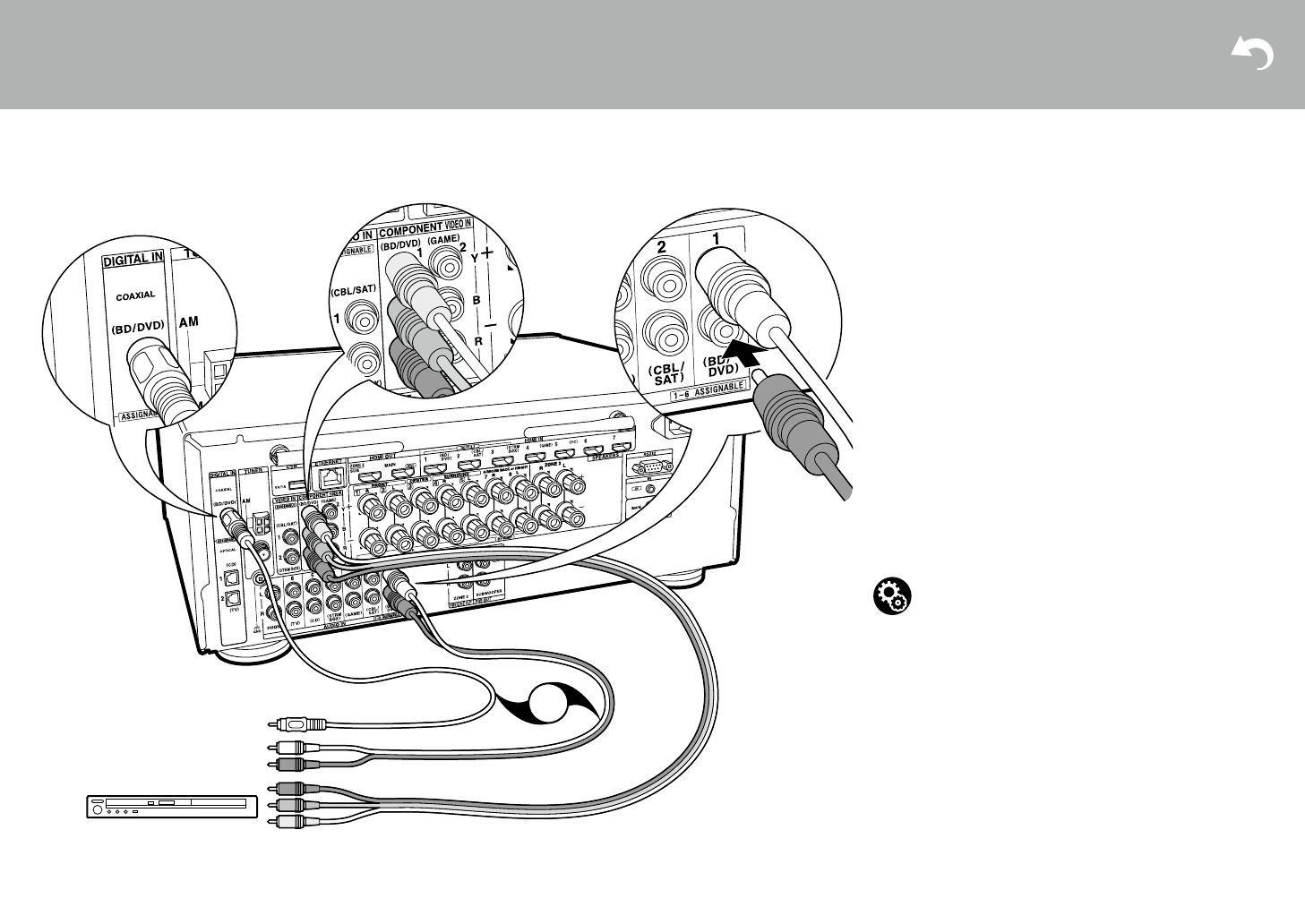
14
> Перед тем, как начать
эксплуатацию
> Подсоединение
> Настройка > Воспроизведение > Наименования органов
управления и отображения
14
> Before start
> Hookup
> Setup
> Playback
> Part Names
OR
BD/DVD
1
2
3
1
Component video cable,
2
Digital coaxial cable,
3
Analog audio cable
if you have:
Non-HDMI AV Components
This is an example of connection with an AV component
that does not have an HDMI jack. Make the connections
to the AV component to match the jacks it has. When
video input connection is to the BD/DVD jack, the audio
input connection should also be to the BD/DVD jacks, and
so on, so that you connect the video input jacks to the
jacks with the same name as the audio input jacks. Note
that video signals input to the VIDEO IN jack or the
COMPONENT VIDEO IN jacks will be converted to HDMI
video signals and then output from the HDMI OUT jack.
0
To enjoy digital surround playback in formats such as
Dolby Digital, you need to make a connection for audio
signals with a digital coaxial cable or digital optical
cable.
0
It is possible to change assignment of the input jacks
you see in the illustration at left, so you can also
connect to any jack other than BD/DVD. For details,
see the Advanced Manual.
Setup
0
The COMPONENT VIDEO IN jacks are
compatible only with 480i or 576i resolution. When
you input video signals to the COMPONENT
VIDEO IN jacks, set the output resolution of the
player to 480i or 576i. Select interlace if there is no
option for 480i, etc. If your player does not support
480i or 576i output, use the VIDEO IN jack.
0
To enjoy digital surround sound including Dolby
Digital, audio output should be set to "Bitstream
output" on the connected Blu-ray Disc Player or
other device.
SN29402172_TX-RZ710_BAS_En.book 14 ページ 2016年2月17日 水曜日 午後7時25分
если у вас есть
AV компоненты
без интерфейса HDMI
Это пример соединения с AV-компонентами, не имеющими
HDMI разъемов. Подключения для AV-компонентов следует
делать в соответствии с разъемами, которые они имеют.
Когда видео вход подключен к разъему BD / DVD, входное со-
единение для аудио так же должно быть на разъеме BD / DVD
и так далее, так чтобы вы подключали видео вход на разъе-
мы с таким же именем, как и входные аудио разъемы. имейте
в виду, что входные видео сигналы, поступающие на разъем
VIDEO IN или COMPONENT VIDEO IN будут преобразова-
ны в сигналы HDMI и будут выдаваться на HDMI выходной
разъем.
•
Для воспроизведения цифрового окружающего звука,
включая Dolby Digital, вы должны сделать соединение
для аудио сигналов с помощью цифрового коаксиально-
го или оптического кабеля.
•
имеется возможность изменить назначение входных
разъемов, которые вы видите на иллюстрации слева,
так что вы сможете подключиться к любому разъему —
иному чем BD / DVD. Подробную информацию смотрите
в расширенном руководстве — Advanced Manual.
Настройка
•
разъемы COMPONENT VIDEO IN совместимы только
с разрешением видео 480i или 576i. При подаче
видео сигналов на входы COMPONENT VIDEO IN
установите выходное разрешение плеера в 480i
или 576i. выберите режим с чересстрочной разверт-
кой, если нет варианта с разрешением видео 480i
и т. д. если ваш плеер не поддерживает разрешение
в 480i или 576i, тогда используйте разъем для компо-
зитного сигнала VIDEO IN.
•
Для воспроизведения цифрового окружающего зву-
ка, включая Dolby Digital,, на подключенном Blu-ray
плеере, проигрывателе дисков или другом устрой-
стве,.аудио выход должен быть установлен в режим
«bitstream output».
1
компонентный видео кабель,
2
цифровой коаксиальный кабель,
3
аналоговый аудио кабель
иЛи
Содержание
- 2 Перед тем, как начать эксплуатацию; Main features
- 3 Шаг 1: выберите размещение акустических систем; Фронтальные Ас; Step1: Choose your Speaker Layout
- 4 Surround Back Speakers); Surround Back Speakers; Surround Back Speakers)
- 5 верхние Ас
- 8 Speakers; Двухканальное подключение; Center Speaker; Speakers
- 9 Для случаев, описанных; Step2: Connect the Speakers
- 10 Для случая, описанного
- 11 Шаг 3: Подсоединение телевизора; если у вас есть телевизор; TV; Step3: Connect the TV; ARC TV
- 12 если у вас телевизор
- 13 GAME; если у вас есть; GAME; HDMI AV Components; Приставка кабельного /
- 14 OR; Non-HDMI AV Components
- 15 Audio Components; если у вас есть аудио; Audio Components
- 16 MAIN ROOM; ZONE 2 TV; если вы хотите подключить; Шаг 5: Мультизонные соединения
- 18 ZONE 2B; ZONE 2 SPEAKER
- 19 Шаг 6: Подсоединение остальных кабелей; Сетевое соединение; Step6: Connect Other Cables
- 20 Шаг 7: Включение и первоначальная настройка; AccuEQ Room Calibration; SETUP MIC; AccuEQ Room Calibration; SETUP MIC
- 21 HDMI Setup; Network Connection; Audio Return Channel
- 22 Воспроизведение с AV-компонентов; AV Component Playback; AV Component Playback; Стандартное воспроизведение
- 23 Network Services; Network Functions; Network Services; Сетевые функции
- 24 Воспроизведение через BLUETOOTH; AirPlay
- 25 Прослушивание радио; Мультизонные режимы; Listening To the Radio; Прочее; Listening To the Radio; Others; Listening To the Radio
- 26 Прочие функции; Если ресивер работает с ошибками
- 27 Front Panel; Передняя панель
- 28 Rear Panel; Задняя панель
- 29 Пульт дистанционного управления
- 30 Информация о лицензиях и торговых марках